发布时间:2024-09-06 12:15:02 来源:转转大师 阅读量:680
跳过文章,直接PDF转WORD在线转换免费>> AI摘要
AI摘要本文介绍了四种将PDF转换为Word文档的方法:使用专业转换软件如Adobe Acrobat DC,操作简便且支持批量处理;利用在线转换工具如Smallpdf,无需安装软件且适合临时需求;使用Microsoft Word的“打开”功能,直接将PDF作为Word文档打开并编辑;借助虚拟打印机软件如PDF2Word Converter,灵活性强且支持多种输出格式。根据个人需求和偏好选择合适的方法,实现PDF到Word的轻松转换。
摘要由平台通过智能技术生成
在数字化办公和学术研究的日常中,PDF(Portable Document Format)文档因其优秀的跨平台兼容性和格式稳定性而广受欢迎。然而,当我们需要编辑或修改PDF文件的内容时,往往会发现Word文档更加便捷高效。因此,将PDF转换为Word文档成为了一项重要且常见的任务。那么pdf转word怎么转呢?本文将详细介绍几种将PDF转换为Word文档的实用方法,帮助您轻松应对这一挑战。
优势:转换质量高,支持批量处理,功能全面。
专业的PDF转换软件,如Adobe Acrobat DC、转转大师PDF转换器等,提供了强大的PDF处理功能,包括转换为Word文档。这些软件通常具有直观的用户界面,操作简便。下面以转转大师PDF转换器操作为例。
操作如下:
1、官网下载pdf转word客户端
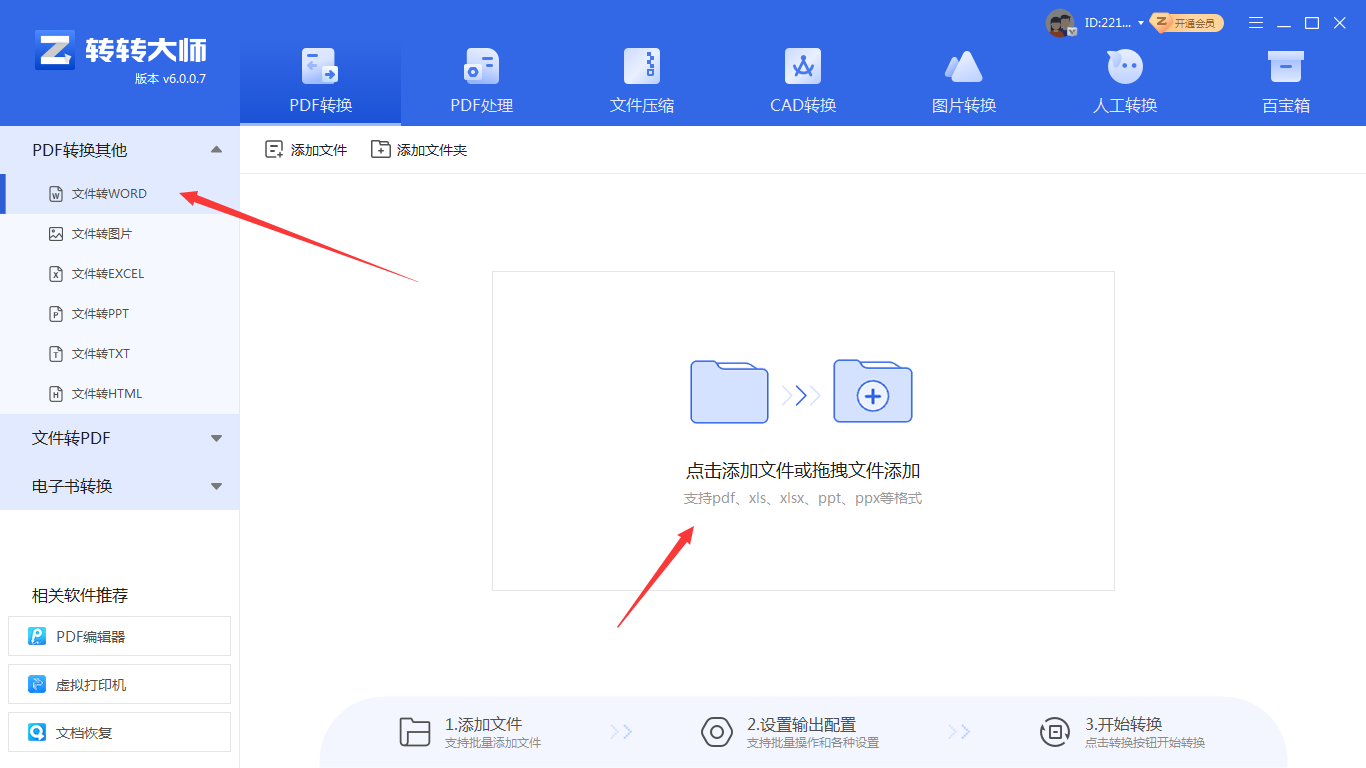
2、点击中间的地方,然后上传文件,如果需要批量转换,可以多个文件添加进去,如果有整理成文件夹也可以直接添加文件夹哦。

3、操作嘛,也十分的简单,文件上传好,点击开始转换等待转换完成即可。

优势:无需安装软件,方便快捷,适合临时或小规模转换需求。
在线pdf转word工具,如Smallpdf、转转大师等,为用户提供了快速、简单的转换体验。这些工具通常支持多种文件格式转换,且大多数提供免费或有限次数的免费服务。下面以转转大师在线转换工具操作为例。
操作如下:
1、打开在线PDF转Word:https://pdftoword.55.la/
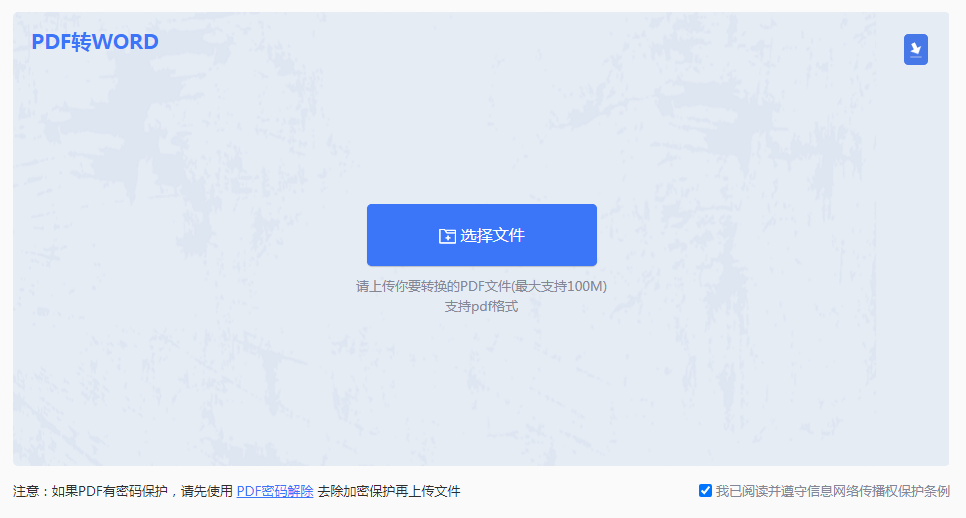
2、上传PDF文件。
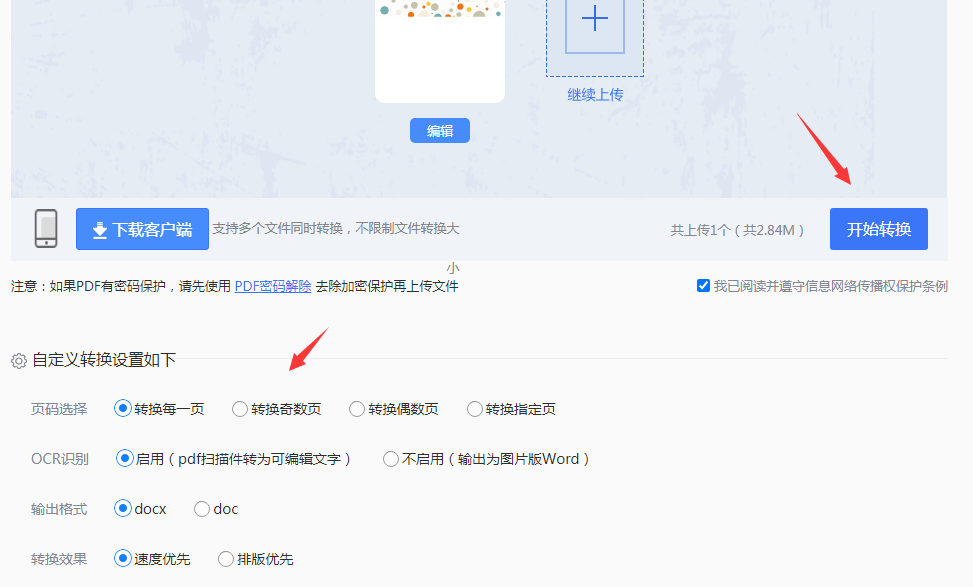
3、有需要的话,设置一下自定义转换设置,然后点击开始转换。
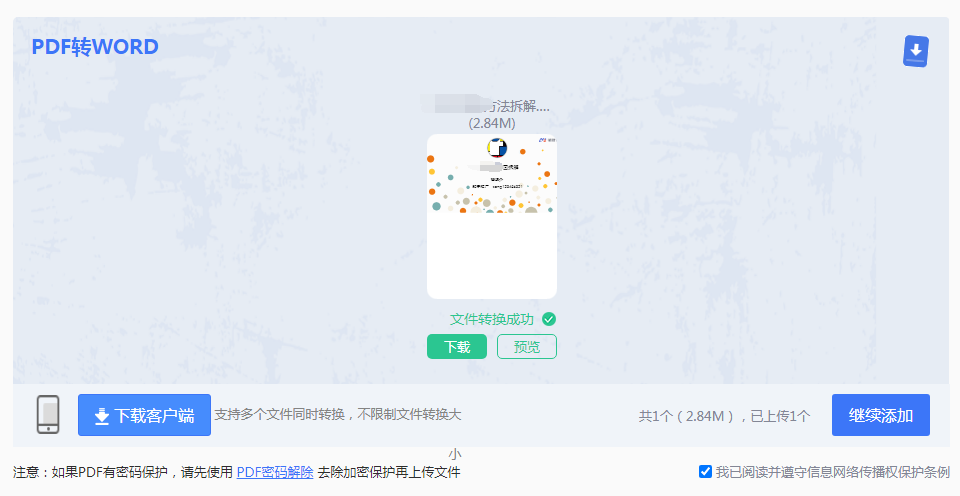
4、转换好了,点击下载文件,如果还需要转换,可以继续添加哦。
从Microsoft Word 2013及更高版本开始,Word软件内置了对PDF文件的支持,允许用户直接将PDF作为Word文档打开并编辑(但实际上是进行了转换)。
操作如下:
1、打开Word:启动Microsoft Word软件。2、选择“打开”:在Word的“文件”菜单中,选择“打开”选项。
3、浏览并选择PDF文件:在弹出的文件浏览器中,找到并选中需要转换的PDF文件,然后点击“打开”。Word将尝试打开并转换PDF文件。
4、编辑并保存:如果转换成功,您可以在Word中编辑文档内容。编辑完成后,通过“文件”>“另存为”将文档保存为Word格式(.docx)。
注意:此方法可能不适用于所有PDF文件,且转换效果可能因文件复杂性而异。
优势:灵活性强,适用于多种输出格式需求。
虚拟打印机是一种模拟真实打印机功能的软件,可以将文档输出为电子文件格式。某些虚拟打印机支持将PDF文件打印为Word文档。
操作如下:
1、安装虚拟打印机:下载并安装支持PDF到Word转换的虚拟打印机软件,如PDF2Word Converter等。
2、配置打印机:在操作系统中,将新安装的虚拟打印机设置为默认打印机(可选)。以上就是pdf转word怎么转的方法介绍了,将PDF转换为Word文档是一项常见且重要的任务,有助于我们更好地编辑和利用文档内容。通过本文介绍的专业转换软件、在线转换工具、Microsoft Word的内置功能以及虚拟打印机等方法,您可以轻松实现PDF到Word的转换。请根据您的具体需求和偏好选择合适的方法,并享受数字化办公带来的便利与高效。
【pdf转word怎么转?这四种方法帮你轻松转换!】相关推荐文章: 返回转转大师首页>>
我们期待您的意见和建议: